针式打印机设置
针式打印机设置进纸操作手册
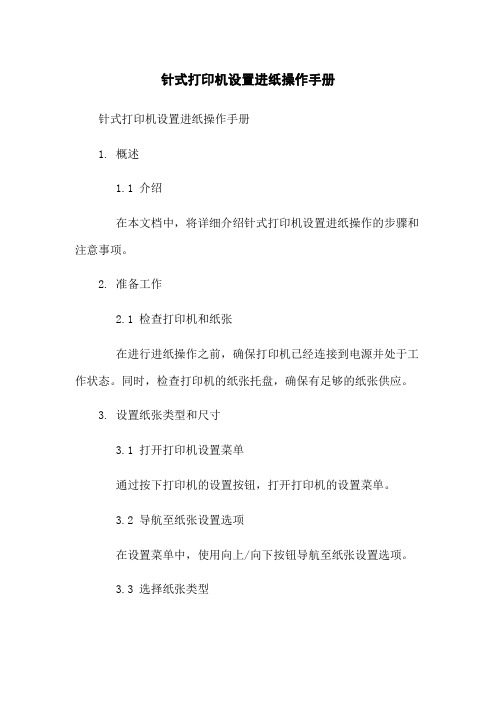
针式打印机设置进纸操作手册针式打印机设置进纸操作手册1. 概述1.1 介绍在本文档中,将详细介绍针式打印机设置进纸操作的步骤和注意事项。
2. 准备工作2.1 检查打印机和纸张在进行进纸操作之前,确保打印机已经连接到电源并处于工作状态。
同时,检查打印机的纸张托盘,确保有足够的纸张供应。
3. 设置纸张类型和尺寸3.1 打开打印机设置菜单通过按下打印机的设置按钮,打开打印机的设置菜单。
3.2 导航至纸张设置选项在设置菜单中,使用向上/向下按钮导航至纸张设置选项。
3.3 选择纸张类型在纸张设置选项中,使用向上/向下按钮选择适当的纸张类型,如普通纸、信封、标签纸等。
3.4 选择纸张尺寸在纸张设置选项中,使用向上/向下按钮选择适当的纸张尺寸,如A4、Letter、A5等。
4. 调整进纸方式4.1 打开进纸调整菜单在设置菜单中,使用向上/向下按钮导航至进纸调整选项,并按下确认按钮以打开进纸调整菜单。
4.2 选择进纸方式在进纸调整菜单中,使用向上/向下按钮选择适当的进纸方式,如自动进纸、手动进纸等。
4.3 调整进纸位置如果选择的进纸方式是手动进纸,使用向上/向下按钮调整纸张进纸位置。
5. 进纸操作5.1 打开纸张托盘在打印机的纸张托盘上,找到托盘折叠按钮,并将其推向外侧以打开纸张托盘。
5.2 放入纸张将纸张按照打印机的指示放入纸张托盘中。
确保纸张平整,并不要超过托盘的最大容量。
5.3 调整纸张位置根据需要,使用纸张托盘上的可调节导向器将纸张正确对齐。
5.4 关闭纸张托盘将纸张托盘轻轻推回打印机,确保托盘完全关闭。
5.5 进纸测试打印一份测试页,以确保纸张正确进纸并打印。
6. 附件本文档没有涉及附件。
7. 法律名词及注释本文档没有涉及法律名词及注释。
针式打印机安装及套打设置
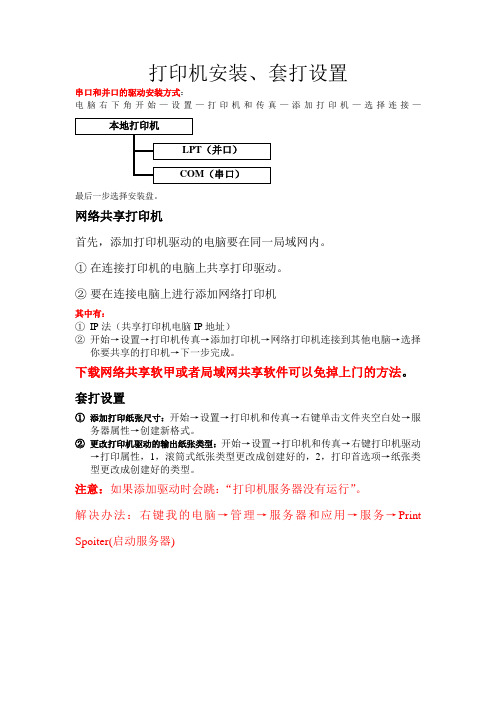
打印机安装、套打设置
串口和并口的驱动安装方式:
电脑右下角开始—设置—打印机和传真—添加打印机—选择连接—本地打印机
LPT(并口)
COM(串口)
最后一步选择安装盘。
网络共享打印机
首先,添加打印机驱动的电脑要在同一局域网内。
①在连接打印机的电脑上共享打印驱动。
②要在连接电脑上进行添加网络打印机
其中有:
①IP法(共享打印机电脑IP地址)
②开始→设置→打印机传真→添加打印机→网络打印机连接到其他电脑→选择
你要共享的打印机→下一步完成。
下载网络共享软甲或者局域网共享软件可以免掉上门的方法。
套打设置
①添加打印纸张尺寸:开始→设置→打印机和传真→右键单击文件夹空白处→服
务器属性→创建新格式。
②更改打印机驱动的输出纸张类型:开始→设置→打印机和传真→右键打印机驱动
→打印属性,1,滚筒式纸张类型更改成创建好的,2,打印首选项→纸张类型更改成创建好的类型。
注意:如果添加驱动时会跳:“打印机服务器没有运行”。
解决办法:右键我的电脑→管理→服务器和应用→服务→Print Spoiter(启动服务器)。
针式打印机 尺寸设置

商务大厅—针式打印机打印设置1.点击开始→选择如下图红圈选项:↓↓
2.右击打印机,选择打印机首选项:↓↓如下图
3.选择高级选项:↓↓如下图
4.选择需要的尺寸例:(8.5英寸*
5.5英寸),打印机设置完成:↓↓如下图
5.进入需要打印的文档,选择打印机预览:↓↓如下图
6.选择需要的尺寸例:(8.5英寸*5.5英寸)即可:↓↓如下图
7.为防止打印机设置被自动窜改,在打印预览的页面设置里右下方的(选项)查看尺寸是否一致:↓↓如下图
8.查看打印机尺寸是否被自动窜改:↓↓如下图
9.若被窜改为4A ,只要选回需要的尺寸例:(8.5英寸*5.5英寸)即可:下↓↓如下图。
针式打印机连续打印设置

步骤/方法
.
1、此问题大部分集中在纸张设置上。
因应用软件与驱动中默认的纸张一般都
是A4(210×297MM),而连续纸即纸张两边有用于连续打印的导孔,打印纸一般是多层压感打印纸。
如果连续纸使用的是241MM×140MM的纸张,是比A4纸短一半多。
所以会多走一部分白纸。
.
.
2、打印机缺省设置错误针式打印机打印241×140mm连续纸时如何调整设
置技巧解决方法:
正常设置打印尺寸
1)定义纸张大小。
首先用管理员身份登录系统,进入控制面板中的打印机文件夹,选择文件下的服务器属性。
2)在服务器属性中,选择创建新格式,然后输入纸张大小:宽度24.1CM 、高度14.0CM。
在格式描述中输入一个文件名如“自定义241X140”,然后选择保存。
3)新建一个文档,在页面设置中选择自定义大小241X140。
然后输入纸张的宽度与高度“24.1cm×14.0cm”(此尺寸须与创建的新格式相同)
4)文稿内输入要打印的内容,选择“文件”-“打印”-“打印机属性”。
5)选择“高级”,纸张规格选择“自定义241X140”(即创建新格式的文件名)。
这样便可正常输出了。
提示:连续纸打印纸按宽度可以分为241mm 和381mm 两种规格。
最常用的规格是:241mm×279mm,也可按此方法设置。
.
.
.
.
.。
针式打印机的设置调整与更换

FP530K+恢复出厂设置值可通过操作面板按键, 使打印机参数恢复出厂设置值,方法如下:
(1)确保打印机处于联机状态,即联机指示灯亮;
(2)同时按住控制面板上的“联机键”和“复写键”持续约3 秒,控制面板上的电源指示灯和联机指示楼一起闪烁三次,打 印机发出“哗、哗”两声,以确认打印机已被重新设置;
置
称
参
数
值
2
FP530K+参数设置方法如下:
(1)在确保打印机处于联机及联机指示亮的状态下,持续按 “进纸/退纸”键约3秒;此时,电源指示灯和联机指示灯同时 闪烁两次,表示已进入菜单设置状态;打印机首先打印出标题 和主菜单,有下划线的选项是当前的缺省选项,打印头就停留 在当前缺省选项的下方。 (2)按下下列按键可以修改菜单设置:
P118~120
2
LQ-300K设置参数修改方法:
1)默认参数无需修改的方法: EPSON LQ-300K如果进入设置程序后,只是检
查一下设置参数,不需要进行改变参数,只需关闭 电源开关即可退出打印机EEPROM的默认参数。
LQ-300K实物图
2
LQ-300K设置参数修改方法:
2)根据需要进行修改的方法: EPSON LQ-300K如果进入设置程序后,需要改变其
映美FP530K+进入设置程序的步骤及方法如下:
①首先装入一张打印纸; ②在按下“进纸/退纸”和 “换行/换页”键的同时, 再打开打印机电源开关; ③打印机自动进纸,并打 印出当前设置列表,表中 反白部分为各项的当前设 置值。
针式打印机打印241×140mm连续纸时如何调整设置技巧
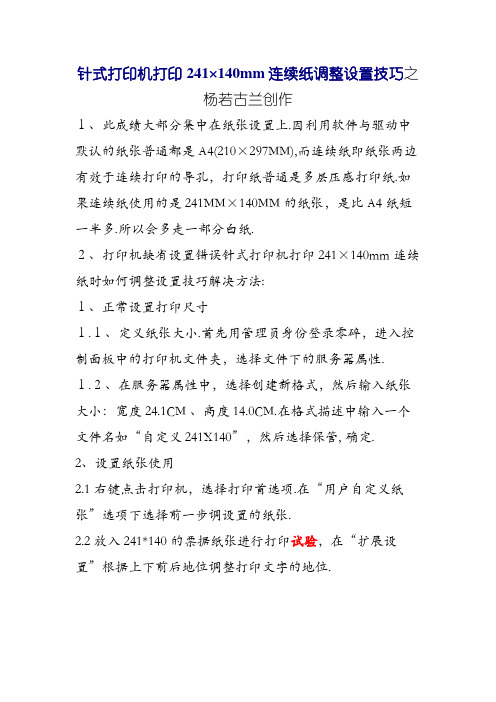
针式打印机打印241×140mm连续纸调整设置技巧之
杨若古兰创作
1、此成绩大部分集中在纸张设置上.因利用软件与驱动中默认的纸张普通都是A4(210×297MM),而连续纸即纸张两边有效于连续打印的导孔,打印纸普通是多层压感打印纸.如果连续纸使用的是241MM×140MM的纸张,是比A4纸短一半多.所以会多走一部分白纸.
2、打印机缺省设置错误针式打印机打印241×140mm连续纸时如何调整设置技巧解决方法:
1、正常设置打印尺寸
1.1、定义纸张大小.首先用管理员身份登录零碎,进入控制面板中的打印机文件夹,选择文件下的服务器属性.
1.2、在服务器属性中,选择创建新格式,然后输入纸张大小:宽度24.1CM 、高度14.0CM.在格式描述中输入一个文件名如“自定义241X140”,然后选择保管, 确定.
2、设置纸张使用
2.1右键点击打印机,选择打印首选项.在“用户自定义纸张”选项下选择前一步调设置的纸张.
2.2放入241*140的票据纸张进行打印试验,在“扩展设置”根据上下前后地位调整打印文字的地位.。
富士通dpk针式打印机调试说明

富士通dpk针式打印机调试说明富士通dpk针式打印机是一款广泛使用的打印设备,其高效、准确的打印特性深受用户喜爱。
为了确保打印机的正常运行,了解和掌握打印机的调试方法至关重要。
本文将详细介绍富士通dpk针式打印机的调试说明,帮助用户更好地使用和维护打印机。
在调试打印机之前,首先需要开启或关闭打印机电源。
请按照以下步骤操作:(1)找到打印机上的电源开关,位于打印机背部或底部;(2)将开关向上推动,直到听到打印机启动的声音;(3)打印机开启成功后,电源指示灯将亮起。
如需关闭打印机,请将开关向下移动,直到听到打印机关闭的声音。
在开启打印机后,需要进行连接和设置操作。
请按照以下步骤操作:(2)在电脑上找到并打开“设备和打印机”应用;(3)在应用中找到富士通dpk针式打印机,右键点击并选择“属性”;(4)在属性设置中,根据需要进行以下设置:端口设置、纸张来源、打印质量等。
为了确保打印机的正常运作,需要安装相应的驱动程序。
请按照以下步骤操作:(1)在富士通dpk针式打印机官方网站上下载相应的驱动程序;(2)根据安装向导提示,完成驱动程序的安装。
完成以上设置后,建议进行一次打印测试页,以确保打印机的正常运作。
请按照以下步骤操作:(1)在“开始”菜单中找到“富士通dpk针式打印机”并点击打开;(3)点击“确定”,等待打印机完成打印测试页。
打印机无法连接电脑:请检查USB线是否完好,或尝试更换其他USB 端口。
同时,确保电脑已开启“设备和打印机”应用。
打印质量不佳:请检查打印设置是否正确,如打印分辨率、打印深度等。
同时,确保所使用的打印纸张与打印机型号匹配。
打印机卡纸:请检查纸张来源是否正确,或尝试调整纸张厚度调节器。
如问题仍未解决,建议专业维修人员检查打印机内部。
针式打印机作为重要的办公设备之一,在各行各业得到广泛应用。
然而,随着科技的发展和实际需求的改变,传统针式打印机控制系统已无法满足多样化、高效化的打印需求。
富士通针式打印机设置
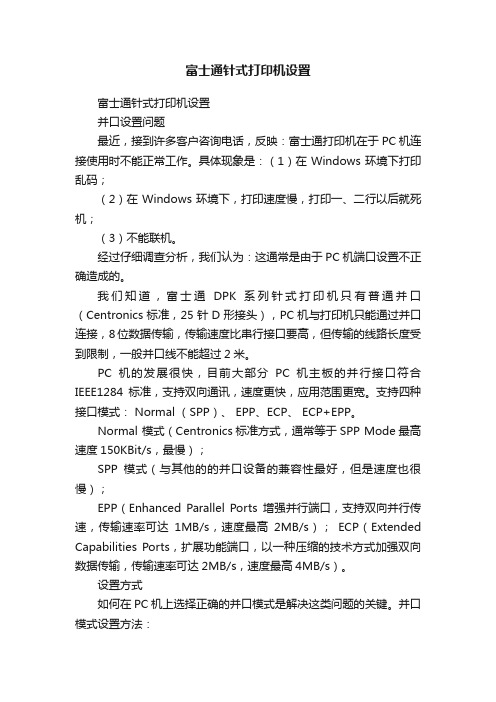
富士通针式打印机设置富士通针式打印机设置并口设置问题最近,接到许多客户咨询电话,反映:富士通打印机在于PC机连接使用时不能正常工作。
具体现象是:(1)在Windows环境下打印乱码;(2)在Windows环境下,打印速度慢,打印一、二行以后就死机;(3)不能联机。
经过仔细调查分析,我们认为:这通常是由于PC机端口设置不正确造成的。
我们知道,富士通DPK系列针式打印机只有普通并口(Centronics标准,25针D形接头),PC机与打印机只能通过并口连接,8位数据传输,传输速度比串行接口要高,但传输的线路长度受到限制,一般并口线不能超过2米。
PC机的发展很快,目前大部分PC机主板的并行接口符合IEEE1284标准,支持双向通讯,速度更快,应用范围更宽。
支持四种接口模式: Normal (SPP)、 EPP、ECP、 ECP+EPP。
Normal 模式(Centronics标准方式,通常等于SPP Mode最高速度150KBit/s,最慢);SPP模式(与其他的的并口设备的兼容性最好,但是速度也很慢);EPP(Enhanced Parallel Ports增强并行端口,支持双向并行传速,传输速率可达1MB/s,速度最高2MB/s);ECP(Extended Capabilities Ports,扩展功能端口,以一种压缩的技术方式加强双向数据传输,传输速率可达2MB/s,速度最高4MB/s)。
设置方式如何在PC机上选择正确的并口模式是解决这类问题的关键。
并口模式设置方法:一、 Windows 更改方法在Windows 环境下,在设备管理器→端口→ECP打印机端口,右击鼠标选择属性(R),选择驱动程序→更新驱动程序(P)→下一步(N)>→升级设备驱动程序导向→显示已知设备驱动程序列表,从中选择特定驱动程序→下一步(N)>→显示这个设备类别的所有硬件(A),选择打印机端口→下一步(N)>,出现更新驱动程序警告,回答:是(Y),进入升级设备驱动程序导向→下一步(N)>,完成升级设备驱动程序导向→完成;关闭打印机端口属性。
富士通针式打印机设置

富士通针式打印机设置并口设置问题最近,接到许多客户咨询电话,反映:富士通打印机在于PC机连接使用时不能正常工作。
具体现象是:(1)在Windows环境下打印乱码;(2)在Windows环境下,打印速度慢,打印一、二行以后就死机;(3)不能联机。
经过仔细调查分析,我们认为:这通常是由于PC机端口设置不正确造成的。
我们知道,富士通DPK系列针式打印机只有普通并口(Centronics标准,25针D形接头),PC机与打印机只能通过并口连接,8位数据传输,传输速度比串行接口要高,但传输的线路长度受到限制,一般并口线不能超过2米。
PC机的发展很快,目前大部分PC机主板的并行接口符合IEEE1284标准,支持双向通讯,速度更快,应用范围更宽。
支持四种接口模式: Normal (SPP)、 EPP、ECP、 ECP+EPP。
Normal 模式(Centronics标准方式,通常等于SPP Mode最高速度150KBit/s,最慢);SPP模式(与其他的的并口设备的兼容性最好,但是速度也很慢);EPP(Enhanced Parallel Ports增强并行端口,支持双向并行传速,传输速率可达1MB/s,速度最高2MB/s);ECP(Extended Capabilities Ports,扩展功能端口,以一种压缩的技术方式加强双向数据传输,传输速率可达2MB/s,速度最高4MB/s)。
设置方式如何在PC机上选择正确的并口模式是解决这类问题的关键。
并口模式设置方法:一、 Windows 更改方法在Windows 环境下,在设备管理器→端口→ECP打印机端口,右击鼠标选择属性(R),选择驱动程序→更新驱动程序(P)→下一步(N)>→升级设备驱动程序导向→显示已知设备驱动程序列表,从中选择特定驱动程序→下一步(N)>→显示这个设备类别的所有硬件(A),选择打印机端口→下一步(N)>,出现更新驱动程序警告,回答:是(Y),进入升级设备驱动程序导向→下一步(N)>,完成升级设备驱动程序导向→完成;关闭打印机端口属性。
针式票据打印机打印参数设置

智能化与自动化
智能化
随着科技的进步,针式票据打印机将更加智能化,具备自动 识别、自动调整等功能,简化操作流程,提高打印效率。
自动化
自动化技术将应用于针式票据打印机的送纸、定位、调整等 环节,减少人工干预,降低操作难度。
高效率与高可靠性
高效率
未来针式票据打印机将具备更高的打 印速度和更稳定的打印质量,满足大 量票据快速打印的需求。
打印购物小票、收据等。
打印发票、税票、证明 等。
02
打印参数设置
纸张规格与类型
纸张规格
根据需要打印的票据大小,选择 合适的纸张规格,如二等分、三 等分、四等分等。
纸张类型
根据打印内容和票据类型,选择 合适的纸张类型,如普通纸、热 敏纸、碳带纸等。
打印速度与精度
打印速度ቤተ መጻሕፍቲ ባይዱ
根据打印内容的重要程度和打印需求 ,调整打印速度,以提高或降低打印 效率。
THANKS
感谢观看
高可靠性
通过改进机械结构、优化打印头等措 施,提高针式票据打印机的可靠性, 减少故障率。
多功能与个性化
多功能
未来的针式票据打印机将具备更多功能,如复印、扫描、自动裁剪等,满足用户多样化的需求。
个性化
随着个性化需求的增加,针式票据打印机将支持定制化打印,如打印特定格式、特定纸张等,满足用户个性化需 求。
打印方向
根据需要打印的文字或图 像,选择适当的打印方向, 以提高打印效果。
定期维护与保养
清洁打印头
定期清洁打印头,以保持 打印质量。
更换色带和纸张
根据实际情况,及时更换 色带和纸张,以保证打印 效果。
检查驱动程序
定期更新或检查打印机驱 动程序,以确保打印机的 兼容性和稳定性。
针式打印机操作规程

针式打印机操作规程1. 背景针式打印机是一种常见的打印设备,广泛应用于办公和个人使用场景。
为了正确地操作针式打印机,避免出现错误或损坏设备的情况,制定了以下操作规程。
2. 操作步骤2.1 开机与关机- 开机:将打印机的电源线插入电源插座,启动电源开关。
- 关机:确保打印任务已经完成,点击计算机上的关机按钮,待打印机完全停止运行后,关闭电源开关,拔除电源线。
2.2 替换打印纸- 打开打印机的纸仓盖,取下已使用完的打印纸,并将新的打印纸放置于纸仓中。
- 确保打印纸的顺畅,将纸尾插入打印机的进纸口。
- 关闭纸仓盖,并按下打印测试按钮,确认打印纸的安装是否正确。
2.3 替换墨带- 打开打印机的墨带盖,取下已使用完的墨带。
- 将新的墨带装入墨带盖中,并确保墨带的张紧度适当。
- 关闭墨带盖,并按下打印测试按钮,确认墨带的安装是否正确。
2.4 连接与设置- 使用适当的连接线将打印机与计算机相连。
- 根据操作系统的要求,安装打印机驱动程序,并进行相关设置。
2.5 打印测试- 在计算机上选择要打印的文件或文档。
- 确认打印设置,包括打印份数、打印质量等。
- 点击打印按钮,观察打印机的工作状态与打印效果。
3. 维护与保养为了保证针式打印机的正常运行和延长使用寿命,需要进行定期的维护与保养。
- 清洁:使用柔软的布或棉签清洁打印头、进纸口和打印轨道,避免灰尘和杂质的积累。
- 润滑:定期在打印轨道上使用润滑油,保持滑动部件的良好状态。
- 检查:定期检查机器的连接线和电源线是否松动、磨损,确保安全可靠。
4. 注意事项- 在使用过程中,避免将物体放置在打印机上,以免影响正常运行。
- 注意保持打印机附近的通风良好,避免过热或过冷的环境。
- 使用原装的配件和耗材,避免使用低质量的产品可能造成设备损坏或打印质量下降。
- 如遇到故障或异常情况,应立即停止使用,并联系维修人员进行维修和故障排除。
以上就是针式打印机的操作规程,希望能帮助到您正常使用打印机,提高工作效率。
针式打印机页面边距设置的方法

针式打印机页面边距设置的方法
您可以通过以下两种方法来设置针式打印机的页面边距:
1. 使用打印机按钮进行设置:许多针式打印机都配备了控制面板,您可以通过按下按钮并按照打印机的菜单导航选择适当的选项来设置页面边距。
这些选项通常可以在页面设置、打印设置或进阶设置等菜单中找到。
2. 使用计算机上的打印设置进行设置:您可以在计算机上的打印设置中更改页面边距。
请按照以下步骤操作:
a. 在计算机上打开要打印的文档或图像。
b. 点击菜单栏中的“文件”选项,然后选择“打印”或按下快捷
键“Ctrl + P”来打开打印对话框。
c. 在打印对话框中,找到“设置页面布局”、“页面设置”或类
似选项的标签。
这些选项的位置和标签名称可能会因您使用的打印机和打印程序而有所不同。
d. 在页面设置选项中,您可以更改页面边距的数值。
通常,
您可以设置上、下、左和右的边距,以确保打印内容位于纸张的适当位置。
e. 选择适当的边距数值后,点击“确定”或“应用”按钮来保存
设置。
f. 选择打印机并点击“打印”按钮将文档或图像发送到打印机
进行打印。
请注意,在不同的打印机品牌和型号上,菜单选项和设置步骤可能会有所不同。
如果您无法找到页面边距设置选项,请参考您的打印机用户手册或联系打印机制造商的客户支持寻求帮助。
针式打印机的设置教程全解

针式打印机的设置教程全解
针式打印机的机型有很多,.在安装打印驱动之后,一定要设置好打印机相关功能.下面是店铺给大家整理的一些有关针式打印机设置方法,希望对大家有帮助!
针式打印机设置方法
1、安装打印机及其驱动程序,并将打印机设置为局域网共享。
设置共享的操作如下:
点“开始”菜单,找到“打印机和传真”,并在相应的打印机上点击右键,选择“共享”出现如下界图,选择“共享这台打印机”,修改共享名,然后点确定即可
2、自定义打印纸张规格。
(上接1)在空白处点击右键选择“服务器属性”,出现如下界面(按下图中各项值设置即可)
说明:选中“创建新格式”,根据您所用的打印纸,输入新格式名称,以及格式的宽度、高度等信息。
3、其他电脑连接打印机并设置为默认打印机。
(开票电脑都需要做此设置)
在桌面上双击“网上邻居”,然后点击“查看工作组计算机”找到并打开安装打印机的电脑(该电脑与提供打印共享的电脑需在同一个工作组中),双击打印机,出现如下界图
4\点击“是”即可;接下来点击“开始”菜单,打开“打印机和传真”,找到将刚刚添加的局域网打印机,右键单击选择“设置为默认打印机”,然后右键单击,选择“打印首选项”,出现如下界图点“高级”,出现如下界图.
选择规格名称“120”,然后点“确定”,再点“确定”就OK了。
END。
常用针式打印机的自检与设置方法

常用针式打印机的自检与设置方法1、EPSON LQ-100自检:设置:先给打印机装一张纸,关闭打印机电源。
先按住打印机的左键,打开打印机电源开关,即可进入打印机的设置状态,打印机将以问答方式进行人机对话,左键代表“Yes”,右键代表“No”(面板上都已标明)。
首先,打印机会问你是否以英文方式进行,这时敲“Yes”键;然后打印机会打印出当前设置情况;再逐项问你是否需要改变,若需改变,则敲“Yes”,反之,则敲“NO”。
打印机又再会问你欠裥枰谋?对不对?若还是不对,则敲“NO”,直到你认为正确为止,照此种方式进行完十项设置,关机即可。
LQ_100的出厂设置应为:MessageLanguage:English MessageDirection: NormalCharactar Table:437page length:11 inchskip over perforation:onJear-off postion:on cutterTOF positon:3Graphic print Direction: Uni-DHex Dump\\Demonstration: Hex DumpAuto line Feed :off2、EPSON LQ-300K3、EPSON LQ-1600K自检先按住“换行“键(ASCII码方式)或“换页“键(汉字方式),打开打印机电源开关,打印机开始自检,临时停止按“联机“键(暂停),继续再次按“联机“键,关掉打印机电源开关结束自检。
DIP开关设置:SW1_1,SW1_2,SW1_3为国际字符集,其中:ON,ON,ON 为美国; ON,ON,OFF为法国;ON,OFF,ON 为德国; ON,OFF,OFF为英国;OFF,ON,ON 为丹麦; OFF,ON,OFF为瑞典; OFF,OFF,ON 为意大利; OFF,OFF,OFF为西班牙。
SW1_4:字符集(ON为图形,OFF为斜体)。
针式打印机打印速度怎么设置?针式打印机参数的设置方法

针式打印机打印速度怎么设置?针式打印机参数的设置⽅法针式打印机可以设置打印的速度,和纸张质量,该怎么设置呢?下⾯我们就来看看详细的教程。
1、将电源打开,如果之前开着的,则关掉后重新打开。
2、按住“暂停”键3秒钟,暂停键的灯开始闪烁。
3、按住“字体”键,开始调整打印速度。
每按⼀次,则打印机⾯板左上⾓的3个灯会不同地闪烁。
说明:3种灯不同闪烁,代表的意思见⾯板指⽰。
4、⼀直按⾄3个灯的状态分别为“灭灭亮”(即宋体⾼速),或”灭亮亮“(⿊体⾼速),即选择了⾼速状态。
5、选好后,按⼀下“暂停”键保存,速度调整结束。
6、另外,我们也可以在打印时选择较低的分辨率,分辨率低了,速度也就上去了。
设置⽅法:在打印界⾯选择“纸张/质量”→“⾼级”→“打印质量”,选择⼀个低的分辨率即可。
以上就是针式打印机设置打印速度的教程,希望⼤家喜欢,请继续关注。
针式打印机打印241×140mm连续纸时如何调整设置技巧
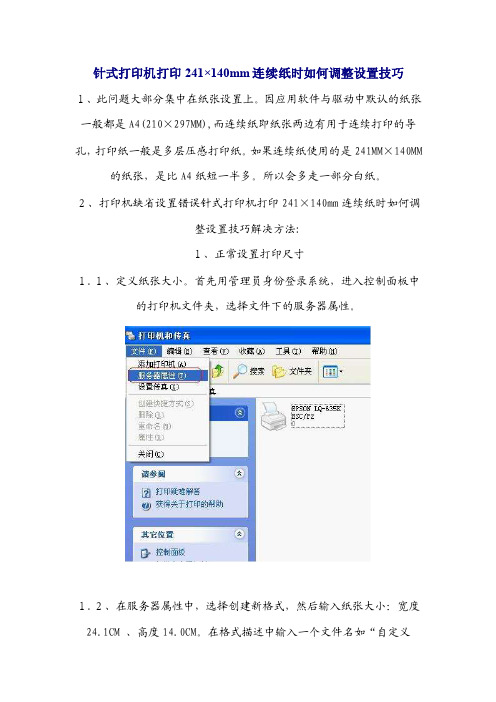
针式打印机打印241×140mm连续纸时如何调整设置技巧1、此问题大部分集中在纸张设置上。
因应用软件与驱动中默认的纸张一般都是A4(210×297MM),而连续纸即纸张两边有用于连续打印的导孔,打印纸一般是多层压感打印纸。
如果连续纸使用的是241MM×140MM 的纸张,是比A4纸短一半多。
所以会多走一部分白纸。
2、打印机缺省设置错误针式打印机打印241×140mm连续纸时如何调整设置技巧解决方法:1、正常设置打印尺寸1.1、定义纸张大小。
首先用管理员身份登录系统,进入控制面板中的打印机文件夹,选择文件下的服务器属性。
1.2、在服务器属性中,选择创建新格式,然后输入纸张大小:宽度24.1CM 、高度14.0CM。
在格式描述中输入一个文件名如“自定义241X140”,然后选择保存。
1.3、新建一个文档,在页面设置中选择自定义大小241X140。
然后输入纸张的宽度与高度“24.1cm×14.0cm”(此尺寸须与创建的新格式相同)1.4、文稿内输入要打印的内容,选择“文件”-“打印”-“打印机属性”。
1.5、选择“高级”,纸张规格选择“自定义241X140”(即创建新格式的文件名)。
这样便可正常输出了。
提示:连续纸打印纸按宽度可以分为 241mm 和 381mm 两种规格。
最常用的规格是:241mm×279mm,也可按此方法设置教你如何用WORD文档(2012-06-27 192246)转载▼标签:杂谈1. 问:WORD 里边怎样设置每页不同的页眉?如何使不同的章节显示的页眉不同?答:分节,每节可以设置不同的页眉。
文件――页面设置――版式――页眉和页脚――首页不同。
2. 问:请问word 中怎样让每一章用不同的页眉?怎么我现在只能用一个页眉,一改就全部改了?答:在插入分隔符里,选插入分节符,可以选连续的那个,然后下一页改页眉前,按一下“同前”钮,再做的改动就不影响前面的了。
- 1、下载文档前请自行甄别文档内容的完整性,平台不提供额外的编辑、内容补充、找答案等附加服务。
- 2、"仅部分预览"的文档,不可在线预览部分如存在完整性等问题,可反馈申请退款(可完整预览的文档不适用该条件!)。
- 3、如文档侵犯您的权益,请联系客服反馈,我们会尽快为您处理(人工客服工作时间:9:00-18:30)。
电子证打印设置说明
一、打印机设置
电子证打印分为《剧毒化学品购买凭证》打印和《剧毒化学品准购证》打印。
《剧毒化学品购买凭证》由购买单位打印一、二联,销售单位打印三、四联;《剧毒化学品准购证》由市(州、地)公安局打印一、二联,销售单位打印三、四联。
下面以爱普生ME1+打印机为例设置:
1. 用驱动安装盘安装爱普生打印机驱动程序,安装完成后能在控制面板里的打印机和传真里找到刚安装的爱普生ME1+打印机图标。
如图(一)
图(一)
2.鼠标右键EPSON ME 1图标,点击“属性”出现如下界面,如图(二)
图(二)
3.点击下方的“打印首选项(I)”按钮出现如图(三)界面,进行参数设置
图(三)
参数设置:“质量选项”选择文本;打印纸选项“类型”选择普通纸、尺寸选择“自定义”,长度为42cm,宽度为21cm(要注意单位),点击“保存”、“确定”;“方向”选择横向;在“页面版式”里勾上旋转180°;去掉“缩放文件”里面的勾。
最后点击“确定”完成。
二、打印设置
1.下载安装PDF阅读器AdbeRdr708_zh_CN7.0以上版本,以正常预览打印效果。
下载位置是在系统登录界面真下方的“下载打印客户端”,单击下载保存到电脑硬盘中,双击安装。
(一)、购买单位打印《剧毒化学品购买凭证》第一、二联:
操作菜单:业务办理→《购买凭证》购买→购买凭证打印,如图(四)
图(四)
单击“购买凭证打印”后显示出所有本单位申请的购买信息,首先需要单位打印确认,点击“打印确认”后出现打印12联链接,即可点击打印预览《购买凭证》第一、二联,在此次销售确认后购买单
位将不能进行第一、二联的打印。
点击“管理”栏中“打印12联”链接,出现打印预览页面如下:如图(五)
图(五)
确定打印无误后即可打印,点击浏览器左上角的“文件”里的“打印”链接或是PDF阅读器上的打印按钮,出现如下界面,如图(六)
图(六)
参数设置:打印机“名称”选择EPSON ME 1,“打印范围”选择所有页面,“份数”为1份,“页面缩放方式”选择缩小到可打印区域,勾中“自动旋转并居中”,去掉“按PDF页面大小选择纸张来源”上的勾。
点击“属性”出现如图(三)的设置界面,设置参数按照设置打印机来设置,这时“尺寸”选择在打印机设置处设置的自定义的名称。
设置好后点击“确定”,即可进行打印。
